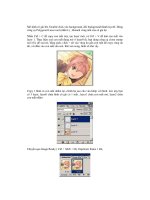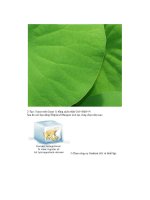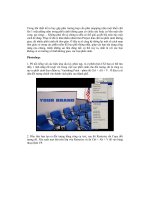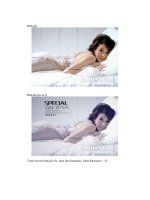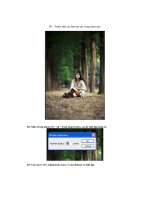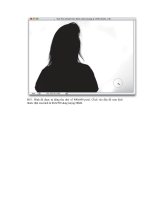Giáo trình hướng dẫn thực hiện kỹ thuật phối màu cho ảnh trong photoshop phần 5 potx
Bạn đang xem bản rút gọn của tài liệu. Xem và tải ngay bản đầy đủ của tài liệu tại đây (402.63 KB, 9 trang )
Mờ ảo trong photoshop
2- Tạo vùng chọn như sau: Dùng Elliptical Marquee tool
Sau đó các bạn nhấn Ctrl+C, rồi Ctrl+V : Copy vùng chọn thành 1 layer mới (layer 1)
3- Chọn Fillter/Distort/pinch
4- Nhân đôi layer 1 (layer 1 copy) , sau đó các bạn giữ Ctrl và klick chuột vào nó
5- Chọn : Filter\Blur\Radial Blur với thông số:
Các bạn sẽ có:
5- Tiếp theo các bạn chọn : Select\Modify\Contract với giá trị: 3
Nhấn tiếp Ctrl+Alt+D giá trị 18 px và nhấn Delete. Các bạn sẽ có:
7- Chọn layer background, vào Filter\blur\Gaussian Blur với thông số khoảng 12
pixels bạn sẽ có :
8-Nhân đôi layer 1copy (layer 1 copy 2)
9-Chuyển chế độ hòa trộn của layer 1 copy thành linear dodge và layer 1 copy 2 thành
Luminosity,
10- Tạo 1 layer mới (Ctrl+J), dùng Elliptical Marquee tool vẽ vùng chọn như sau:
11- Chọn công cụ Gradien tool và thiết lập :
12- Kéo chuột từ trên xuống trong vùng chọn. Sau đó các bạn giảm độ mờ nhạt
(Opacity) xuống khoảng 60%, nhấn Ctrl+T để quay và di chuyển đến vị trí này :
13- Lại tạo một layer mới, dùng Brush nét cứng chấm một cái như vầy.
14- Chọn công cụ Gradien tool và thiết lập :
15- Kéo chuột theo mũi tên màu trắng:
bạn sẽ có:
16- Dùng công cụ Brush nét mờ chấm vào các góc như sau:
17- Chọn Filter\Blur\Gaussian Blur với thông số khoảng 70 pixels, bạn sẽ có:
18- Chọn layer 1 :
19- Chọn Layer\Layer style\Outer Glow với thông số: